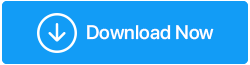Como corrigir o driver USB MTP não está funcionando?
Publicados: 2021-01-01Você está enfrentando problemas para conectar seu dispositivo Android ao seu PC, apesar de conectar corretamente seu smartphone ao PC com um cabo USB? Você encontrou algo como “Falha no dispositivo USB MTP”? Se sim, você veio ao lugar certo. É bem possível que o driver do dispositivo USB MTP do Windows 10 não esteja funcionando corretamente ou não esteja funcionando. E, aqui, daremos alguns dos truques mais eficazes para resolver o problema.
O que é MTP?
MTP é a abreviação de Media Transfer Protocol. Como o nome sugere, é um protocolo com o qual você pode transferir arquivos de mídia de um smartphone Android ou qualquer dispositivo portátil para o seu computador. Outros dispositivos portáteis incluem câmeras digitais, tablets, MP3 players, etc.
Maneiras de corrigir o driver USB MTP não está funcionando
| Índice |
|---|
| 1. Verificações preliminares de hardware 2. Atualize o driver do dispositivo USB MTP 3. Corrija o driver de dispositivo USB MTP com prompt de comando 4. Reparar registro inválido 5. Corrija o driver de dispositivo USB MTP instalando o wpdmtp.inf |
Vamos começar com os métodos para corrigir nosso driver de dispositivo USB MTP que não está funcionando.
Método 1: Corrigir o driver de dispositivo USB MTP com hardware
O abaixo mencionado são basicamente algumas verificações preliminares que informarão se o problema reside no hardware –
- Para começar, basta verificar se o seu telefone está desbloqueado. Na verdade, na maioria dos casos, você receberá uma notificação para desbloquear seu telefone
- Certifique-se de que o MTP esteja selecionado no seu telefone depois de conectar o telefone ao computador ou laptop
- Se o seu telefone não estiver exibindo um símbolo de carregamento, você provavelmente tem um cabo de carregamento USB com defeito. Nesse cenário, alterar a porta USB pode ajudá-lo a resolver o problema
- Verifique se o problema persiste com seu smartphone Android ou com todos os dispositivos Android que você está tentando conectar ao seu laptop ou PC
- Além disso, tente conectar seu dispositivo Android a um computador diferente
- Verificar as configurações de depuração também pode ajudar
Se você verificou todos os pontos acima e nada está funcionando a seu favor, você pode passar para a próxima etapa
Leia também: Como conectar o Android ao PC
Método 2: Corrija o driver de dispositivo USB MTP atualizando-o
Uma maneira de atualizar os drivers do dispositivo USB MTP é visitar o site do fabricante e atualizar o driver, o que pode ser demorado e confuso. Mas, se necessário, você pode consultar este blog e instalar o driver do fabricante.
Em vez disso, você pode empregar uma ferramenta de atualização de driver Smart Driver Care, que verifica automaticamente o seu computador em busca de drivers corrompidos, desatualizados e incompatíveis e os atualiza automaticamente. Graças ao seu enorme banco de dados de drivers de dispositivos Windows.
Veja como você pode atualizar os drivers usando o Smart Driver Care –
1. Baixe e instale o Smart Driver Care
Clique aqui para baixar o Smart Driver Care
Leia a revisão completa do Smart Driver Care
2. Clique no botão Iniciar Verificação ou Nova Verificação (caso você esteja realizando a verificação novamente). O Smart Driver Care procurará drivers desatualizados
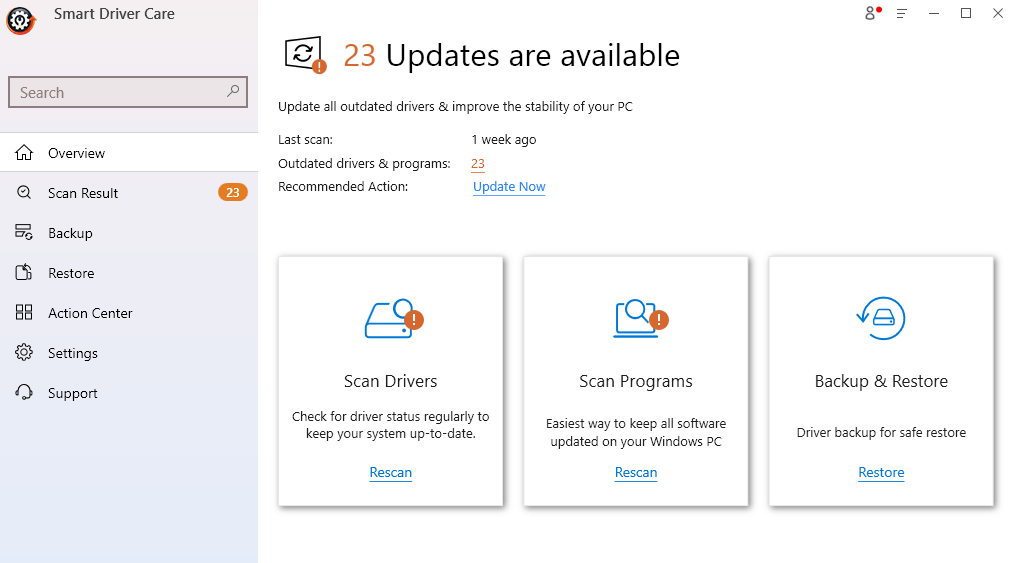
3. Selecione o driver desatualizado na lista de drivers. Para selecionar um driver individual (e não outros drivers), clique na caixa de seleção Itens desatualizados duas vezes e selecione o driver desatualizado (no seu caso, deve ser o driver de dispositivo USB MTP)
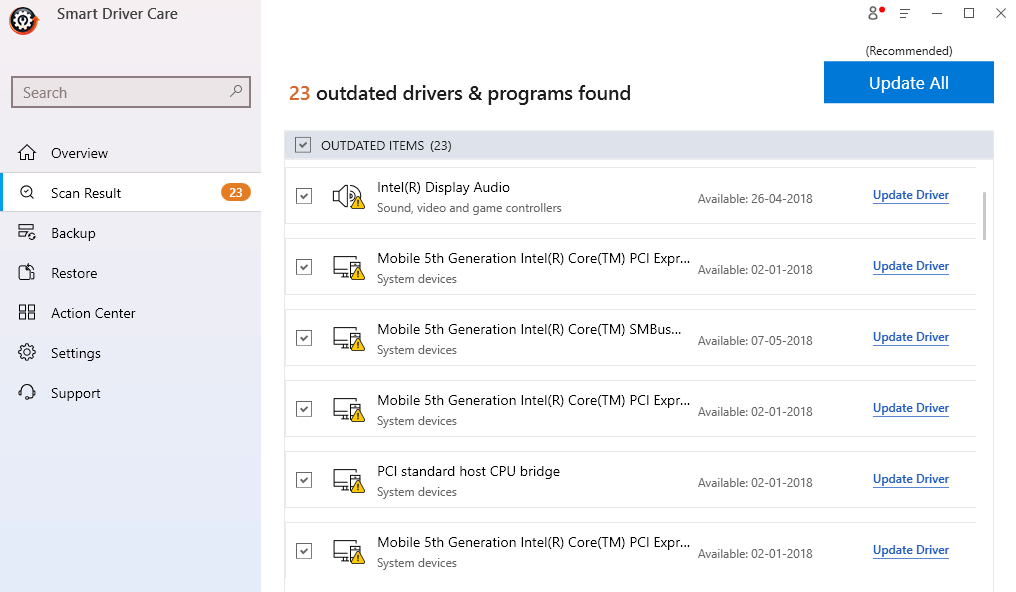
4. Clique em Atualizar Driver ao lado do nome do driver
Agora verifique se você consegue estabelecer uma conexão entre seu smartphone Android e o computador e se consegue transferir arquivos de mídia de um lado para o outro.
| Smart Driver Care – Recursos em resumo |
|---|
Versão do Windows suportada: Windows 10/8.1/8/7 Preço: US$ 39,95 Nota: Com a versão gratuita, você pode atualizar até 2 drivers por dia, após o que pode se inscrever na versão premium |
Método 3: Corrigir o driver de dispositivo USB MTP com prompt de comando
Às vezes, quando o computador não instala os drivers de dispositivo necessários, você pode tentar usar o prompt de comando e resolver o problema. Aqui estaremos usando o comando no Prompt de Comando relacionado ao grupo local em seu computador.

1. Na barra de pesquisa digite cmd
2. No painel direito, selecione Executar como administrador
3. Quando o prompt do UAC aparecer, clique em Sim
4. Nas janelas do prompt de comando , digite ou copie/cole o seguinte comando
net localgroup Administrators local service /add
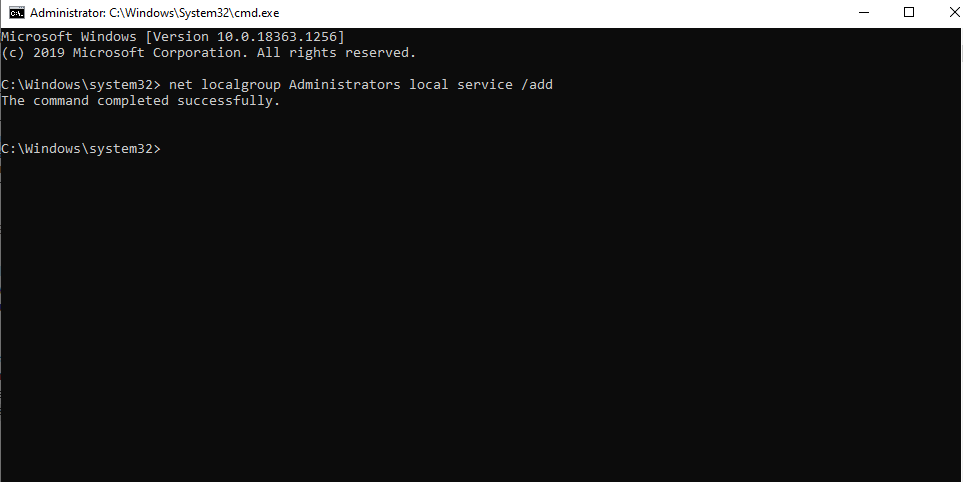
Agora verifique se você pode se conectar ao dispositivo USB MTP no seu computador.
Método 4: Corrigir o driver de dispositivo USB MTP reparando itens de registro inválidos
Uma das razões pelas quais o dispositivo USB MTP falhou pode ser a presença de itens de registro inválidos. No entanto, se você planeja mergulhar e fazer ajustes nesses itens de registro por conta própria, pode acabar interrompendo as configurações do seu sistema operacional. Escusado será dizer que pode causar muitos danos e deixar seu computador inoperante. Em vez disso, você pode usar uma ferramenta especializada que pode lidar facilmente com registros inválidos.
Uma dessas ferramentas é o Advanced PC Cleanup. Entre várias outras ferramentas poderosas e eficazes, ele ainda possui um módulo de limpeza de registro com a ajuda do qual você pode procurar itens de registro inválidos e até limpá-los.
Como limpar registros inválidos usando a limpeza avançada do PC
Nota: Recomendamos sinceramente que você faça um backup de todos os itens do registro antes de limpá-los para que, em caso de algum acidente, você possa restaurar os itens do registro antigo.
1. Baixe e instale o Advanced PC Cleanup
Baixe a Limpeza Avançada do PC
2. Em Cleaner no painel esquerdo, clique em Invalid Registry
3. Clique no botão Limpar agora no canto inferior direito
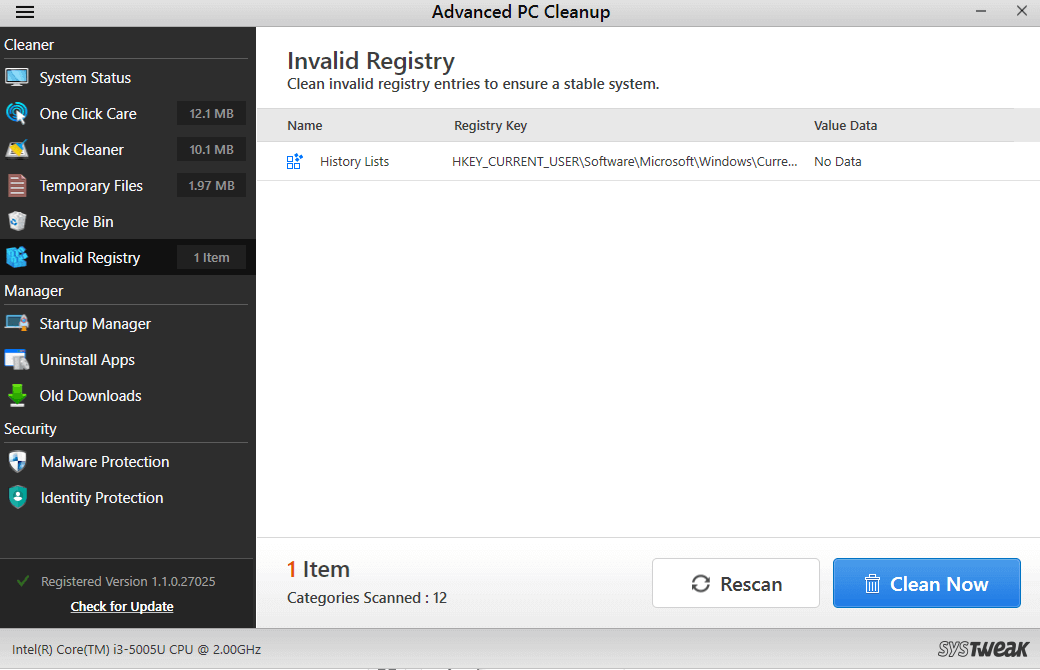
Método 5: Instale o wpdmtp.inf
O arquivo acima mencionado já está presente no seu PC e você pode instalá-lo caso o driver do dispositivo USB MTP não funcione. O processo é simples e aqui está como isso pode ser feito -
1. Abra o explorador de arquivos e vá para Este PC
2. Clique no C: Drive
3. Abra a pasta do Windows
4. Clique ainda na pasta INF
5. Clique com o botão direito do mouse na pasta INF e clique em Instalar
Quando a instalação estiver concluída, reinicie o computador e agora verifique se o protocolo MTP está funcionando bem e se você consegue enviar arquivos de mídia do seu telefone Android para o seu computador e vice-versa.
Empacotando
Portanto, essas foram algumas das maneiras de corrigir um driver USB MTP que não está funcionando. Recomendamos novamente o uso de ferramentas como Smart Driver Care (se o problema surgir devido a drivers desatualizados) e Advanced PC Cleanup (no caso de registros inválidos estarem se intrometendo em dispositivos USB MTP). Conta pra gente se o blog te ajudou. Se sim, dê um upvote no blog e compartilhe com seus amigos.
Perguntas frequentes-
Q1. Como faço para corrigir um dispositivo USB MTP que não conseguiu estabelecer uma conexão com um dispositivo Android e um computador?
Se você não conseguir transferir arquivos de mídia porque o dispositivo USB MTP falhou, tente as correções mencionadas acima, como atualizar o driver do dispositivo USB MTP e corrigir itens de registro inválidos. Existem mais maneiras, então certifique-se de ler o blog do início ao fim.
Q2. Por que meu MTP não está funcionando?
Pode haver várias razões pelas quais o MTP (Media Transfer Protocol) não está funcionando. Os principais incluem um driver USB MTP desatualizado, corrompido ou incompatível. Pode até ser que haja alguns problemas de hardware, como um USB danificado ou um smartphone com defeito. Pode até ser que seu telefone esteja desbloqueado.
Q3. Como habilito o MTP no Windows 10?
Vá para a etapa 5, onde falamos sobre o arquivo wpdmtp.inf. Clique com o botão direito do mouse neste arquivo e instale-o. Após instalar o arquivo, reinicie o computador e verifique se agora você consegue acessar o Android MTP no seu computador ou laptop Windows 10.
Q4. O que é um driver USB MTP?
Os drivers de dispositivo USB MTP permitem a transferência de arquivos de mídia, como vídeos, arquivos de áudio e outros, do smartphone e vários outros dispositivos portáteis para o computador e vice-versa
Leituras recomendadas:
Como atualizar os drivers do Windows automaticamente?
Melhores correções para resolver: Thread preso no erro de driver de dispositivo no Windows 10
Como e por que desinstalar / remover completamente os drivers no Windows 10